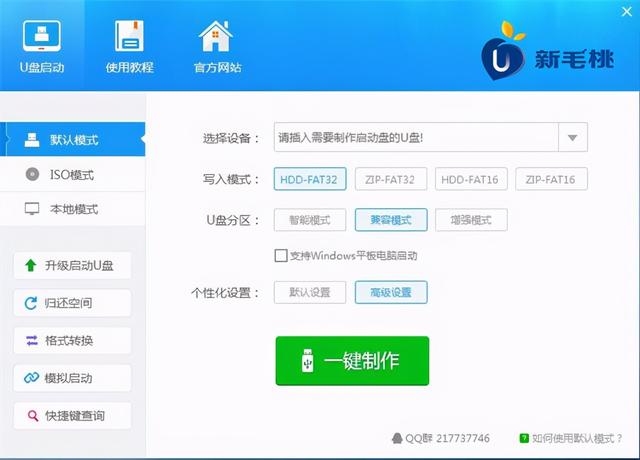u数据未分配
(U盘未分配)
Unallocated Space Error如果你使用U盘或任何U盘,这是U盘的常见错误SD卡,那么你可能至少会遇到这个错误,很多用户会突然报告这个问题,U磁盘显示是由于磁盘管理中磁盘显示 USB 你的驱动器突然停止了 Windows 在工作中,未分配的空间有时被称为可用空间 Windows)硬盘驱动器上的逻辑空间可以写入。换句话说,它与分配空间相反,这是操作系统已经将文件写入的地方。换句话说,它与分空间相反,这是操作系统已经将文件写入的地方。未分配空间错误是由于文件系统的错误删除和病毒或恶意软件攻击。
磁盘管理软件很多,有时候你用这些软件来格式化 USB 驱动器可以启动USB 在此期间,磁盘的意外操作可能会导致未分配空间的错误。目前,大多数用户使用U盘制作某些操作系统的启动盘,如Chrome OS和Linux,使用一些第三方软件,不当使用第三方软件可能会导致格式化失败,从而删除系统的文件系统。 USB驱动器,这将导致未分配空间错误。本文将指导您修复 Windows 10 中 USB 未分配空间错误的驱动器。
如果您遇到此错误并且无法使用 USB 驱动器或 SD 请尝试以下方法来修复未分配空间的错误。
【磁盘管理】
磁盘管理是 Microsoft Windows 实用程序允许用户查看和管理安装在计算机中的磁盘驱动器和与这些驱动器相关的分区。您可以使用此磁盘管理分区、格式化驱动器、更改驱动器号码、缩小分区、扩展分区、删除分区和更改驱动器的文件系统。首先,将 USB 连接到系统的驱动器。
按 Windows R 打开操作命令并键入 diskmgmt.msc 并按 Enter。此命令将打开磁盘管理控制台。
在磁盘管理控制台中单击显示未分配空间的磁盘。
单击磁盘并选择新的简单卷,按说明完成过程。在大多数情况下,这将解决问题。
【使用 DiskPart】
Diskpart 它是磁盘分区管理的命令行工具,内置于所有 Windows 版本中。您可以使用 Diskpart 未分配空间错误的命令修复。
打开命令提示符,输入 Diskpart,该命令将打开磁盘分区管理的实用程序。
下一个类型List disk,该命令将列出连接到系统的可用磁盘。
选择磁盘 n 将 n 替换磁盘编号 下一类创建主分区 Enter。
最后输入assign letter=H 创建分区后,可以轻松格式化U盘或SD卡上未分配的空间。
使用第三方工具
许多可用于创建可启动性 USB 在驱动器的第三方工具中,您可以使用该软件格式化磁盘并分配空间。查找适用于 Windows 的 5 大最佳 USB 软件可以启动。
Rufus (Windows)、Windows USB/DVD Tool (Windows)、Universal USB Installer (Windows)、RMPrepUSB (Windows)、Etcher (Windows/Mac)